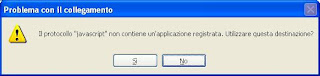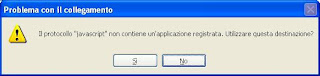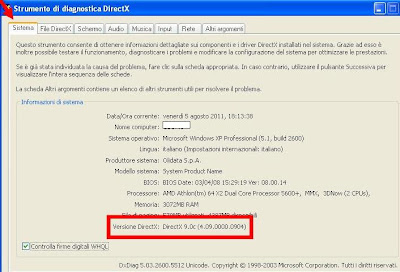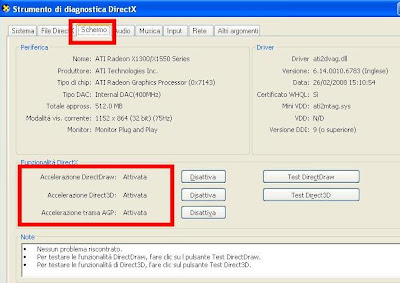Avete problemi con l'animazione dei giochi o l'esecuzione corretta di un filmato? Una delle cose da fare in questi casi è eseguire Strumento di diagnostica DirectX. La causa dei problemi infatti potrebbe essere riconducibile a un non corretto funzionamento delle DirectX in dotazione con Windows
Per farlo, seguite la seguente procedura:
Nella finestra Esegui digitate:
dxdiag
se è la prima volta che provate ad accedere alla finestra di diagnostica delle DirectX, Windows vi chiederà il permesso di controllare le WHQL Digital Signature. Rispondete di Sì
Al termine della verifica di Windows, vi troverete di fronte il tool di diagnostica delle DirectX. Si tratta di uno strumento composto da varie schede. La prima scheda, denominata Sistema fornisce una lista diinfomazioni generali circa il vostro sistema e, soprattutto,la versione delle DirectX correntemente installata sul vostro pc.
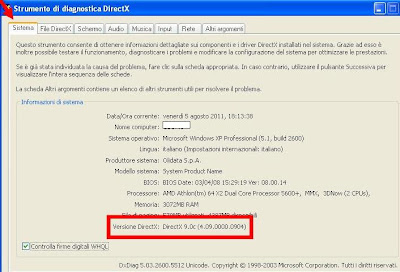
Di seguito elenco alcuni aspetti che dovrete esaminare.
1.Accelerazione hardware non disponibile.
Dovete sapere che alcuni programmi presentano un'esecuzione estremamente rallentata o non vengono eseguiti affatto a meno che non sia disponibile l'accelerazione hardware Microsoft DirectDraw o Direct3D.
Pertanto dovete verificare se l'accelerazione DirectDraw, l'accelerazione Direct3D o l'accelerazione trama AGP è contrassegnata come Non disponibile. Per farlo fate clic sulla scheda Schermo e quindi in Funzionalità DirectX.
Qualora l'accelerazione hardware fosse effettivamente non disponibile, potrebbe essere opportuno aggiornare l'hardware. Potrebbe inoltre essere necessario attivare l'accelerazione grafica.
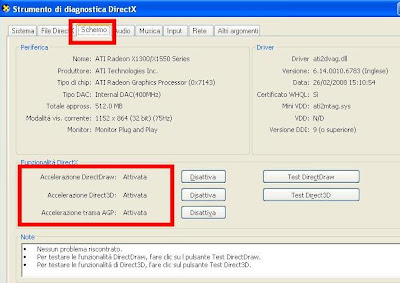
Per attivare l'accelerazione grafica fate così:
in Pannello di controllo andate nelle Impostazioni dello Schermo, quindi cliccate sul pulsante Avanzate e, nella finestra che si apre, cliccate sulla scheda Risoluzione problemi. Nella sezione Accelerazione hardware spostate il dispositivo di scorrimento di Accelerazione hardware fino a Max.
 2.Mancata connessione dei dispositivi
2.Mancata connessione dei dispositivi.
Se un joystick o un altro dispositivo di input non risponde, potrebbe essere configurato in modo non corretto. Verificare che il dispositivo sia presente nella scheda Input di Strumento di diagnostica DirectX. In caso contrario, reinstallate la periferica di gioco o il dispositivo di input scollegandolo e quindi ricollegandolo.
 3.Presenza di driver non firmati
3.Presenza di driver non firmati.
I driver non firmati non sono stati testati da Microsoft per la compatibilità completa con la versione più recente di DirectX. È consigliabile utilizzare driver con firma digitale di Microsoft Windows Hardware Quality Labs (WHQL).